LG 23MP67VQ Mode d'emploi
PDF
Télécharger
Document
MAGYAR HASZNÁLATI ÚTMUTATÓ LED LCD MONITOR A készülék használatba vétele előtt figyelmesen olvassa el az útmutatót, és őrizze meg azt, mert később szükség lehet rá. LED LCD MONITOR MODELL 22MP67D 23MP67D 22MP67HQ 23MP67HQ 24MP67HQ 27MP67HQ 22MP67VQ 23MP67VQ 24MP67VQ 27MP67VQ www.lg.com 2 TARTALOMJEGYZÉK TARTALOM MAGYAR HUN 3 LICENC 4 ÖSSZESZERELÉS ÉS ELŐKÉSZÍTÉS 4 Kicsomagolás 6 A készülék részei és gombjai 24 - -Picture 26 - -General 27 - -Auto Configuration 28 - -Reset 29 - -Picture Mode 30 HIBAELHÁRÍTÁS 7 - A joystick gomb használata 8 A monitor mozgatása és felemelése 9 A monitor beállítása 32 MŰSZAKI ADATOK 9 - A talpazat felszerelése 40 Előre beállított üzemmódok (felbontás) 10 - A tartótalp leszerelése 40 Bekapcsolásjelző 11 - Felszerelés asztalra 11 - Kábeltartó használata 13 - Felszerelés falra 14 A MONITOR HASZNÁLATA 14 Csatlakoztatás személyi számítógéphez 14 - D-SUB kábel 14 - DVI-D kábel 14 - HDMI kábel 15 Csatlakoztatás AV eszközhöz 15 - HDMI-csatlakozás 16 Csatlakoztatás külső eszközökhöz 16 - Perifériás eszközök csatlakoztatása 17 AZ LG MONITORSZOFTVER TELEPÍTÉSE 17 A Screen Split (Képernyőmegosztás) 19 A Color Pairing LG Color Cloning telepítése 21 BEÁLLÍTÁSOK TESTRESZABÁSA 22 Beállítások testreszabása 22 - Menübeállítások 22 - -Quick Settings 41 MEGFELELŐ TESTTARTÁS 41 Megfelelő testtartás a monitor használatához. 42 CUD ( COLOR UNIVERSAL DESIGN) TANÚSÍTÁS LICENC 3 22MP67HQ 22MP67VQ 23MP67HQ 23MP67VQ 24MP67HQ 24MP67VQ 27MP67HQ 27MP67VQ HUN MAGYAR LICENC Minden típushoz különböző licenc tartozik. A licenccel kapcsolatos további információkért látogasson el a www.lg.com weboldalra. The terms HDMI and HDMI High-Definition Multimedia Interface, and the HDMI logo are trademarks or registered trademarks of HDMI Licensing LLC in the United States and other countries. Az alábbi tartalom csak az európai piacon árult, és az ErP rendeletnek megfeleltetni kívánt képernyőre vonatkozik: * A képernyő beállítása értelmében, amennyiben nem módosítja a kijelzőt, akkor az a bekapcsolást követő 4 óra múlva kikapcsol. * A beállítás letiltásához kapcsolja “Ki” az OSD menü “Automatic Standby (Automatikus készenlét)” pontját. 4 ÖSSZESZERELÉS ÉS ELŐKÉSZÍTÉS ÖSSZESZERELÉS ÉS ELŐKÉSZÍTÉS MAGYAR HUN Kicsomagolás Ellenőrizze, hogy a készülék doboza tartalmazza-e az alábbi elemeket. Amennyiben bármelyik tartozék hiányzik a csomagból, vegye fel a kapcsolatot azzal a helyi viszonteladóval, akitől a terméket vásárolta. Az útmutatóban szereplő ábrák eltérhetnek a valódi terméktől és annak tartozékaitól. CD (Használati útmutató) / kártya 22MP67D 23MP67D 24MP67VQ DVI-D kábel D-SUB kábel (Ez a kábel nem minden ország- 22MP67D 23MP67D 24MP67VQ 22MP67D 23MP67D 24MP67VQ ban része a csomagnak.) 22MP67VQ 23MP67VQ 27MP67VQ 22MP67VQ 23MP67VQ 27MP67VQ (Ez a kábel nem minden országban része a csomagnak.) 22MP67VQ 23MP67VQ 27MP67VQ vagy Tápkábel AC-DC adapter (Országtól függően) Állványtest Talpazat AC-DC adapter (Országtól függően) Kábeltartó Két csavar 22MP67HQ 23MP67HQ 24MP67HQ 27MP67HQ 22MP67HQ 23MP67HQ 24MP67HQ 27MP67HQ 22MP67VQ 23MP67VQ 24MP67VQ 27MP67VQ 22MP67VQ 23MP67VQ 24MP67VQ 27MP67VQ HDMI kábel 22MP67HQ 23MP67HQ 24MP67HQ 27MP67HQ 22MP67VQ 23MP67VQ 24MP67VQ 27MP67VQ (Ez a kábel nem minden országban része a csomagnak.) ÖSSZESZERELÉS ÉS ELŐKÉSZÍTÉS 5 FIGYELEM MEGJEGYZÉS yy A termékkel együtt szállított tartozékok a modelltől függően eltérőek lehetnek. yy Az útmutatóban található termékjellemzők vagy a tartalom a termék funkcióinak továbbfejlesztése miatt előzetes értesítés nélkül megváltozhat. HUN MAGYAR yy A készülék biztonságosságának és élettartamának megőrzése érdekében ne használjon jóvá nem hagyott tartozékokat. yy A garancia nem terjed ki a jóvá nem hagyott tartozékok használata által okozott károkra és sérülésekre. 6 ÖSSZESZERELÉS ÉS ELŐKÉSZÍTÉS A készülék részei és gombjai MAGYAR HUN Bekapcsolás jelző yy Be: bekapcsolt állapot yy Ki: kikapcsolt állapot (Joystick gomb) Csatlakozópanel (Lásd a köv. oldalt:14~16) MEGJEGYZÉS yy A joystick gomb a monitor alján található. ÖSSZESZERELÉS ÉS ELŐKÉSZÍTÉS 7 A monitor funkcióit egyszerűen vezérelheti a joystick gomb megnyomásával vagy az ujjával balra/jobbra elmozdítva azt. Alapfunkciók ◄/► Bekapcsolás Nyomja meg a joystick gombot egyszer az ujjával a monitor bekapcsolásához. Kikapcsolás Nyomja meg és tartsa lenyomva a joystick gombot egyszer az ujjával a monitor kikapcsolásához. Hangerő A hangerőt a joystick gombot balra/jobbra mozgatva szabályozhatja. szabályozása HUN MAGYAR A joystick gomb használata 8 ÖSSZESZERELÉS ÉS ELŐKÉSZÍTÉS MAGYAR HUN A monitor mozgatása és felemelése yy Amikor tartja, fordítsa el magától a monitort, nehogy megkarcolódjon. Kövesse ezen utasításokat, hogy a monitor mozgatásakor vagy felemelésekor megóvja azt a karcolásoktól vagy egyéb sérülésektől, illetve formától és mérettől függetlenül biztonságosan szállíthassa. yy A monitort szállítás előtt az eredeti dobozában vagy csomagolásában ajánlatos elhelyezni. yy A monitor mozgatása vagy felemelése előtt húzza ki a tápkábelt és az összes többi kábelt. yy Tartsa erősen a monitor tetejét és alját. Ne fogja meg a panelt. yy A monitor mozgatásakor kerülje az erős rázkódást vagy rezgést. yy A monitor mozgatásakor tartsa azt függőleges helyzetben, és ne fordítsa a monitort az oldalára, illetve ne döntse oldalra. FIGYELEM yy Lehetőleg ne érintse meg a monitor képernyőjét. Ellenkező esetben károsodhat a képernyő vagy a képek előállításához használt képpontok. ÖSSZESZERELÉS ÉS ELŐKÉSZÍTÉS 9 A monitor beállítása HUN MAGYAR A talpazat felszerelése 1 Képernyővel lefelé fektesse le a monitort. FIGYELEM yy A karcolások elkerülése érdekében takarja le a képernyőt egy puha ruhával. 2 Ellenőrizze, hogy jó irányban áll-e az állvány (eleje, hátulja), majd szerelje fel az állványtestet a talp rögzítőelemére. Csavarozzon két csavart a Állványtest hátuljába. 4 Rögzítse a Cable holder-t (Kábeltartó). Kábeltartó Csavarok FIGYELEM Állványtest 3 Talapzat rögzítőeleme 1 Helyezze a stand base-t (Talpazat) a stand body (Állványtest) kampójába. Ha túlzottan nagy erővel húzza meg a csavarokat, kárt tehet a monitorban. A készülék garanciája nem vonatkozik az így okozott kárra. 2 Húzza meg jobbra a csavart. FIGYELEM Ez károsíthatja az állvány lábát, ezért legyen óvatos. Talpazat Állványtest 10 ÖSSZESZERELÉS ÉS ELŐKÉSZÍTÉS A tartótalp leszerelése MAGYAR HUN 1 Fektesse le a monitort képernyővel lefelé. 4 Vegye ki a két csavart a Állványtest hátuljá- ból. Az ábrán látható módon szerelje le az állványtestet a talp rögzítőeleméről. FIGYELEM yy A karcolások elkerülése érdekében takarja le a képernyőt egy puha ruhával. 2 1 Fordítsa el a csavart balra. 2 Távolítsa el a Talpazat. Csavarok Állványtest 2 2 Talapzat rögzítőeleme Állványtest Talpazat 3 Az ábrának megfelelően helyezze a kezét a cable holder (kábeltartó) job rovátkájába, majd húzza ki a cable holder-t (kábeltartó) a készletről való leválasztáshoz. Kábeltartó FIGYELEM yy A dokumentumban látható illusztrációk általános eljárásokat mutatnak be, ezért az ábrák eltérhetnek a tényleges termék megjelenésétől. yy Ne szállítsa a monitort fejjel lefelé úgy, hogy csak a talpánál fogja. Ilyenkor az állvány kicsúszhat a monitorból, és személyi sérülést okozhat. yy Ha megemeli vagy áthelyezi a monitort, ne érjen a képernyőhöz. A képernyőre kifejtett erő annak sérülését okozhatja. yy Ha talapzat nélkül használja a monitorpanelt, annak joystick gombja instabillá teheti a monitort vagy adott esetben hozzájárulhat annak leeséséhez. A monitor leesése kárt okozhat a készülékben és személyi sérülés kockázatával is járhat. Emellett, a joystick gomb is elromolhat. ÖSSZESZERELÉS ÉS ELŐKÉSZÍTÉS Felszerelés asztalra 3 A monitor bekapcsolásához nyomja meg a függőleges helyzetbe. A megfelelő szellőzés érdekében hagyjon a faltól (legalább) 10 cm helyet. FIGYELEM Húzza ki a tápkábelt, mielőtt a monitort máshová helyezi. Különben fennáll az áramütés veszélye. 10 cm 10 cm 10 cm 10 cm Kábeltartó használata 2 Csatlakoztassa az adaptert és a tápkábelt a fali csatlakozóaljzatba. (19 V ) Kábeltartó (19 V ) HUN MAGYAR monitor alján található joystick gombot. 1 Emelje fel a monitort és állítsa az asztalon vagy 11 12 ÖSSZESZERELÉS ÉS ELŐKÉSZÍTÉS A Kensington biztonsági rendszer használata FIGYELMEZTETÉS MAGYAR HUN A képernyő szögének beállításakor ne fogja meg a monitorkeret alját az ábrán látható módon, ellenkező esetben megsérülhetnek az ujjai. A Kensington biztonsági rendszer csatlakozója a monitor hátlapján található. A felszereléssel és használattal kapcsolatos további információkért tekintse meg a Kensington biztonsági rendszerhez mellékelt kézikönyvet, vagy látogasson el a http:// www.kensington.com honlapra. Csatlakoztassa a Kensington biztonsági rendszer kábelét a monitorhoz, illetve az asztalhoz. A képernyő szögének beállításakor ne érjen hozzá és ne nyomja be a képernyőt. Ne tartsa a készüléket az alábbi képen látható módon. A monitor leválhat a tartóállványról, és sérülést okozhat. MEGJEGYZÉS A Kensington biztonsági rendszer opcionális tartozék. A legtöbb elektronikai szaküzletben beszerezheti. MEGJEGYZÉS A legkényelmesebb látószög beállításához döntse a képernyőt max. +20 fokkal hátra, vagy max. -3 fokkal előre. 3 Előre Hátra ÖSSZESZERELÉS ÉS ELŐKÉSZÍTÉS yy Falra szerelés (A x B) Felszerelés falra 10 cm 10 cm 10 cm 10 cm Ha a monitort a falra kívánja rögzíteni, erősítse a fali csatlakozót (választható tartozék) a készülék hátfalához. Ha a monitort az opcionális fali tartókonzollal szereli fel, gondosan rögzítse azt, nehogy leessen. 1 Ha a szabványosnál hosszabb csavarokat használ, sérülhetnek a monitor belső részei. 2 Ha nem megfelelő csavarokat használ, a termék sérülhet, és leeshet a felszerelt helyzetéből. Ilyen esetben az LG nem vállal felelősséget. Falra szerelés (A x B) Szabványos csavar Csavarok száma Fali rögzítőlap (opcionális) 22MP67D 23MP67D 22MP67HQ 23MP67HQ 22MP67VQ 23MP67VQ 24MP67HQ 24MP67VQ 75 x 75 4 RW120 B FIGYELEM yy Először válassza le a tápkábelt, és csak azt követően mozgassa és szerelje fel a monitort. Különben fennáll az áramütés veszélye. yy Ha a monitort a mennyezetre vagy ferde falra szereli, az leeshet és súlyos személyi sérülést okozhat. yy Csak az LG által jóváhagyott fali tartókonzolt használjon, és kérjen segítséget a helyi forgalmazótól vagy szakembertől. yy Ne húzza meg túl szorosan a csavarokat, mert azzal károsíthatja a monitort, ami a garancia semmissé válását eredményezi. yy Csak a VESA-szabványnak megfelelő csavarokat és fali tartókonzolokat használjon. A garancia nem terjed ki a helytelen használat vagy nem megfelelő tartozék használata által okozott károkra és sérülésekre. yy A csavar hosszának a hátulsó fedél külső felületétől 8 mm alattinak kell lennie. Falra szerelési alátét Hátsó fedél Falra szerelési alátét Hátsó fedél Standard csavar 27MP67HQ Max.8mm 27MP67VQ 100 x 100 M4 x L10 A HUN MAGYAR A megfelelő szellőzés érdekében hagyjon legalább 10 cm helyet a készülék minden oldalán, valamint a készülék és a fal között. A részletes útmutatót kérje a forgalmazótól; lásd a döntött rögzítést lehetővé tevő opcionális fali tartókonzol felszerelési és beállítási útmutatóját. Modell 13 MEGJEGYZÉS yy Csak a VESA-szabvány csavarspecifikációjában felsorolt csavarokat használjon. yy A fali tartókonzol készlet a szerelési útmutatót és a szükséges alkatrészeket tartalmazza. yy A fali tartókonzol opcionális. A kiegészítő tartozékokat a helyi termékforgalmazótól szerezheti be. yy A csavarok hossza az adott fali tartókonzoltól függ. Ügyeljen rá, hogy megfelelő hosszúságú csavarokat használjon. yy További információkat a tartókonzolhoz mellékelt útmutatóban talál. 14 A MONITOR HASZNÁLATA A MONITOR HASZNÁLATA MAGYAR HUN Csatlakoztatás személyi számítógéphez yy A monitor támogatja a Plug & Play funkciót*. *Plug & Play: Ez a funkció lehetővé teszi, hogy egy számítógép felismerjen egy, a felhasználó által hozzá csatlakoztatott és bekapcsolt eszközt annak beállítása, illetve felhasználói beavatkozás nélkül. D-SUB kábel DVI-D kábel Továbbítja a digitális videojeleket a számítógépről a monitorhoz. Csatlakoztassa a számítógépet a monitorhoz egy DVI kábellel, az alábbi ábrákon látható módon. 22MP67D 23MP67D 22MP67VQ 23MP67VQ 24MP67VQ 27MP67VQ Továbbítja az analóg videojeleket a számítógépről a monitorhoz. Csatlakoztassa a számítógépet a monitorhoz a mellékelt D-sub 15 tűs jelkábellel, az alábbi ábrákon látható módon. DVI OUT PC HDMI kábel Továbbítja a digitális hang- és videojelet az Ön PCjéről a Monitorra. Kösse össze a PC-t és a Monitort egy HDMI kábellel a következő ábráknak megfelelően. 22MP67HQ 23MP67HQ 24MP67HQ 27MP67HQ RGB OUT PC 22MP67VQ 23MP67VQ 24MP67VQ 27MP67VQ MEGJEGYZÉS yy Macintosh D-Sub jelbemeneti kábel csatlakozó használata esetén yy Mac adapter Apple Macintosh használata esetén egy külön csatlakoztatható adapterre van szükség a mellékelt kábel 15 tűs nagy sűrűségű (3 sor) D-SUB VGA csatlakozójának 15 tűs 2 soros csatlakozóvá alakításához. MEGJEGYZÉS yy HDMI PC használata esetén kompatibilitási problémát okozhat. A MONITOR HASZNÁLATA FIGYELEM Csatlakoztatás AV eszközhöz HDMI-csatlakozás Továbbítja a digitális hang- és videojelet az Ön AV eszközeiről a monitorra. Kösse össze az AV-t és a monitort egy HDMI kábellel az alábbi ábra szerint. 22MP67HQ 23MP67HQ 24MP67HQ 27MP67HQ 22MP67VQ 23MP67VQ 24MP67VQ 27MP67VQ MEGJEGYZÉS yy Ha két számítógépet szeretne használni a monitorral, csatlakoztassa a jelkábelt (D-SUB/������������������������������� DVI-D/������������������������� HDMI) megfelelően a monitorhoz. yy Ha hideg környezetben kapcsolja be a monitort, a képernyő vibrálhat. Ez a jelenség nem rendellenes. yy Piros, zöld és kék pöttyök jelenhetnek meg a képernyőn. Ez a jelenség nem rendellenes. MEGJEGYZÉS yy HDMI PC használata esetén kompatibilitási problémát okozhat. HUN MAGYAR yy Csatlakoztassa a bemeneti jelkábelt, és szorítsa meg a csavaroknak az óra járásával megegyező irányban történő elforgatásával. yy Ne nyomogassa hosszan a képernyőt az ujjaival, mert az a képernyő átmeneti torzulását eredményezi. yy Ne jelenítsen meg hosszú ideig állóképet a képernyőn, mert az a kép beégését eredményezheti. Ha lehetséges, használjon képernyővédőt. 15 16 A MONITOR HASZNÁLATA MAGYAR HUN Csatlakoztatás külső eszközökhöz Perifériás eszközök csatlakoztatása A fejhallgató portok segítségével csatlakoztassa a perifériás eszközöket a monitorhoz. 22MP67HQ 23MP67HQ 24MP67HQ 27MP67HQ 22MP67VQ 23MP67VQ 24MP67VQ 27MP67VQ (külön kapható) MEGJEGYZÉS yy A perifériás eszközök külön kaphatók. yy Előfordulhat, hogy a ferde dugójú kábelek nem férnek el, ezért ha lehetséges, használjon egyenes dugókat. Hajlított típus Egyenes típus MEGJEGYZÉS yy A kiszolgáló számítógép beállításaitól függően lehet, hogy a fejhallgatók vagy hangszórók nem fognak megfelelően működni. AZ LG MONITOR SOFTWARE TELEPÍTÉSE 17 AZ LG MONITORSZOFTVER TELEPÍTÉSE Helyezze be a csomagban található használati útmutató CD-t a számítógép CD-meghajtójába, majd telepítse az LG Monitor Software programot. 1 Állítsa be alapértelmezett böngészőnek az Internet Explorert. 2 A CD főképernyőjén kattintson az „Screen Split _LG Color Cloning” elemre. Amikor megjelenik a fájlletöltési ablak, kattintson a [Run] (Futtatás) gombra. (A fájlletöltési ablak az operációs rendszertől és az Internet Explorer verziójától függően többféle lehet, de a telepítési eljárás ugyanaz.) FIGYELEM yy Windows 7 & Windows 8 esetén szükség van Service Pack 1 vagy újabb szervizcsomagra. 3 A telepítés folytatásához járjon el a megjelenő utasítások szerint. 4 A License Agreement (Licencszerződés) képernyőn jelölje be az „I accept the terms of the agreement” (Elfogadom a szerződés feltételeit) négyzetet, majd kattintson a [Next] (Tovább) gombra. HUN MAGYAR A Screen Split (Képernyőmegosztás) telepítése 18 AZ LG MONITOR SOFTWARE TELEPÍTÉSE 5 Az Screen Split beszerelés a lentiek alapján indul: 6 A telepítés befejeztével indítsa újra a rendszert. MAGYAR HUN MEGJEGYZÉS yy Screen Split: Ez a program automatikusan megosztja a program ablakát, az igényeknek megfelelően. A jelzőműszer kiválasztása csak bővített megjelenítésben támogatott. Ez a program a Windows 7 & Windows 8 támogatja. MEGJEGYZÉS A Screen Split futtatásakor a számítógép képernyőjének jobb alsó sarkában, a tálcán megjelenik a Screen Split ikonja [ ]. Kattintson jobb gombbal a Screen Split ikonjára, majd válassza ki a kívánt elrendezést. AZ LG MONITOR SOFTWARE TELEPÍTÉSE 19 A Color Pairing LG Color Cloning 1 Telepítéshez kövesse az utasításokat. 4 A LG Color Cloning megkezdi a telepítést az alábbiak szerint. 2 Jelölje be az I accept the terms of the agreement (Elfogadom a szerződési feltételeket) jelölőnégyzetet a License Agreement (Licencszerződés) képernyőn, majd kattintson a Next (Tovább) gombra. 5 Kattintson a befejezés gombra. 6 A telepítés befejezésekor indítsa újra a 3 Kattintson az install (Telepítés) gombra. rendszert. HUN MAGYAR Helyezze be a csomagban található használati útmutató CD-t a számítógép CD-meghajtójába, majd telepítse az LG Monitor Software programot. A telepítési képernyő képei csak referenciaként szolgálnak. A tényleges telepítési képernyő képek modelltől függően eltérhetnek. 20 AZ LG MONITOR SOFTWARE TELEPÍTÉSE MEGJEGYZÉS MAGYAR HUN yy LG Color Cloning: Ez a program összeilleszti két monitor színminőségét és fényerejét az okostelefonja segítségével. MEGJEGYZÉS yy Kattintson duplán a LG Color Cloning ikonra az Asztalon a LG Color Cloning alkalmazás indításához. yy A LG Color Cloning funkció használatáshoz egyszerre kell futtatnia mint a “LG Color Cloning” Windows alkalmazást, mint pedig a “LG Color Cloning” androidos alkalmazást. yy A támogatott okostelefonokért és grafikai kártyákért nézze meg a LG Color Cloning súgóját. A LG COLOR CLONING ALKALMAZÁS TELEPÍTÉSE (ANDROID) 1. Nyissa meg androidos telefonján a playstore-t. 2. Válassza ki a playstore-ban a “LG Color Cloning” alkalmazást. yy A QR-kód leolvasása esetén a “LG Color Cloning” Windows alkalmazás első oldalán megnyithatja a “LG Color Cloning” androidos alkalmazás letöltési oldalát. yy Részletekért nézze meg a LG Color Cloning súgóját . 3. Kattintson a “Telepítés” gombra. A “LG Color Cloning” alkalmazás telepítésének befejezésekor az “Alkalmazás”-nál megjelenik a LG Color Cloning ikon. BEÁLLÍTÁSOK TESTRESZABÁSA 21 BEÁLLÍTÁSOK TESTRESZABÁSA A főmenü aktiválása Bekapcsolás jelző Joystick gomb Gomb Menüállapot Leírás Főmenü letiltva A főmenü aktiválása. Főmenü engedélyezve Kilépés a főmenüből (A gomb lenyomva tartásával kikapcsolható a monitor: A monitort így bármikor kikapcsolhatja, akkor is, amikor aktív a képernyőmenü) Főmenü letiltva 22MP67HQ 23MP67HQ 24MP67HQ 27MP67HQ 22MP67VQ 23MP67VQ 24MP67VQ 27MP67VQ A monitor hangerejének beállítása. 22MP67D 23MP67D A főmenü aktiválása. Főmenü engedélyezve A menüfunkciók megnyitása. Főmenü letiltva 22MP67HQ 23MP67HQ 24MP67HQ 27MP67HQ 22MP67VQ 23MP67VQ 24MP67VQ 27MP67VQ A monitor hangerejének beállítása. 22MP67D 23MP67D A főmenü aktiválása. Főmenü engedélyezve Bemenet módosításra szolgál. Főmenü letiltva A főmenü aktiválása. Főmenü engedélyezve Belép a picture mode (kép üzemmód) funkcióba. Főmenü letiltva A főmenü aktiválása. Főmenü engedélyezve A monitor kikapcsolása. ◄ ► ▲ ▼ A fő menüfunkciók Főmenü Leírás Menu (Menü) A képernyőbeállítások konfigurálása. Picture Mode Válassza ki a kép módot a legjobb megjelenítési hatás eléréséhez. Input Te tudod működtetni a bemeneti jel változását. • Mikor két rábemenő jelek egyűtt vannak kötve, és kiválassza a beviteli menüt, a bemeneti jel (D-SUB / DVI-D / HDMI) lessz megváltozva sorrendben. • Ha csak egy bemeneti jel van, a rendszer automatikusan érzékeli azt. Az alapértelmezett beállítás a D-SUB. Monitor Off (Monitor Ki) A monitor kikapcsolása. Exit (Kilépés) Kilépés a főmenüből. HUN MAGYAR 1 Nyomja meg a joystick gombot a monitor alján. 2 Mozgassa a joystick gombot felfelé/lefelé (▲/▼) és balra/jobbra (◄/►) az opciók beállításához. 3 Nyomja meg ismét a joystick gombot a főmenüből való kilépéshez. 22 BEÁLLÍTÁSOK TESTRESZABÁSA Beállítások testreszabása MAGYAR HUN Menübeállítások -Quick Settings 1 Az OSD menu (Képernyőmenü) megtekintéséhez nyomja meg a monitor alján található joystick gombot, majd lépjen be a Menu (Menü) elembe. 2 A joystick gomb mozgatásával lépjen az Quick Settings > Brightness elemre. 3 Konfigurálja az opciókat a jobb alsó sarokban megjelenő utasításokat követve. 4 A felsőbb menübe való visszatéréshez vagy egyéb menüelemek beállításához mozgassa a joystick gombot ◄ irányba vagy nyomja meg azt ( / OK). 5 Ha ki szeretne lépni a képernyőmenüből, mozgassa a joystick gombot ◄ irányba, amíg ki nem lép. Az opciók ismertetése az alábbiakban található. Menü ������������ > Quick Settings Brightness Contrast Volume Funkció A képernyő kontrasztjának és fényerejének beállítása. A hangerő beállítása. 22MP67HQ 22MP67VQ MEGJEGYZÉS 23MP67HQ 23MP67VQ yy Mozgassa a joystick button-t (joystick gombot) le ( ) a Hangerő menüben a Némítás funkció engedélyezéséhez/letiltásához. 24MP67HQ 24MP67VQ 27MP67HQ 27MP67VQ Ratio A képernyő arányának beállítása SMART ENERGY SAVING Wide (Széles) A videó széles képernyőn való megjelenítése, a videó jelbemenettől függetlenül. Original (Eredeti) A videó megjelenítése a videó bemeneti jelének képaránya szerint. High Engedélyezi a SMART ENERGY SAVING funkciót, mellyel energiát takaríthat megmagas hatékonyságú funkció. Low Engedélyezi a SMART ENERGY SAVING funkciót, mellyel energiát takaríthat megalacsony hatékonyságú funkció. Off (KI) SMART ENERGY SAVING kikapcsolása. MEGJEGYZÉS yy Lehet, hogy a kijelző ugyanúgy fog kinézni Széles és Eredeti opciónál az ajánlott felbontás mellett (1920×1080). yy A váltott soros jelben a képarány ki van kapcsolva. BEÁLLÍTÁSOK TESTRESZABÁSA 23 MEGJEGYZÉS 546 mm (21,5 “) 584 mm (23 “) 604 mm (23,8 “) 685 mm (27 “) SMART SAVING (High) 4 W/h 4 W/h 4 W/h 5 W/h SMART SAVING (Low) 2 W/h 2 W/h 2 W/h 3 W/h yy A megtakarítási adatok a paneltől függenek. Vagyis az értékek panelenként és panel forgalmazónként különböznek.Annak függvényében, hogy a SMART ENERGY SAVING High vagy Low, a képernyő fényereje a forrástól függően magasabb vagy alacsonyabb lesz. yy Az LG a „sugárzott videojel” segítségével számította ki ezeket az értékeket. (beleértve a sugárzott videót: IEC 62087) yy A SMART SAVING a SMART ENERGY SAVING funkció segítségével megtakarítható energiát jelöli. yy Ha a SMART ENERGY SAVING (OKOS ENERGIA-MEGTAKARÍTÁS) opció High (Magas) vagy Low (Alacsony), a Picture Mode (Kép üzemmód) automatikusan Custom (Egyéni) lesz, a Color Wizard (Színvarázsló) pedig automatikusan Off (Ki) lesz. HUN MAGYAR yy TOTAL POWER REDUCTION (TELJES ENERGIAFOGYASZTÁS CSÖKKENTÉS): Megtakarított energia a monitor használata közben. y y TOTAL CO2 REDUCTION (TELJES CO2 CSÖKKENTÉS): A TOTAL POWER REDUCTION (TELJES ENERGIAFOGYASZTÁS CSÖKKENTÉS) megváltoztatása CO2-re. y y SAVING DATA (MEGTAKARÍTÁSI ADATOK) (W/h) 24 BEÁLLÍTÁSOK TESTRESZABÁSA -Picture MAGYAR HUN 1 Az OSD menu (Képernyőmenü) megtekintéséhez nyomja meg a monitor alján található joystick gombot, majd lépjen be a Menu (Menü) elembe. 2 A joystick gomb mozgatásával lépjen az Picture elemre. 3 Konfigurálja az opciókat a jobb alsó sarokban megjelenő utasításokat követve. 4 A felsőbb menübe való visszatéréshez vagy egyéb menüelemek beállításához mozgassa a joystick gombot ◄ irányba vagy nyomja meg azt ( / OK). 5 Ha ki szeretne lépni a képernyőmenüből, mozgassa a joystick gombot ◄ irányba, amíg ki nem lép. Az opciók ismertetése az alábbiakban található. Menü > Picture Picture Mode Color wizard Leírás Custom A felhasználó beállíthatja az egyes elemeket. A főmenü színmódjának beállítása. Reader 1 Ebben a módban illeszkedik a képernyő a legjobban az újságpapírhoz. Ha fényesebbre szeretné állítani a képernyőt, az OSD menüben állíthat a fényességen. Reader 2 Ebben a módban illeszkedik a képernyő a legjobban a rajzfilmhez. Ha fényesebbre szeretné állítani a képernyőt, az OSD menüben állíthat a fényességen. Photo Fényképek megjelenítéséhez optimalizálja a képernyőt. Cinema Optimalizálja a képernyőt a videó vizuális effektusainak javításához. Game Optimalizálja a képernyőt a játékhoz. Red Üzemmód olyan felhasználóknak, akik nem látják a piros színt. Így a színvak weakness felhasználók könnyedén megkülönböztethetik a pirosat. Green Üzemmód olyan felhasználóknak, akik nem látják a zöld színt. Így a színvak weakness felhasználók könnyedén megkülönböztethetik a zöldet. Off Olyan üzemmód, amikor a Color Wizard ki van kapcsolva. MEGJEGYZÉS yy A “Color wizard” (Színvarázsló) funkció nem tartozik a CUD tanúsítvány hatálya alá. yy Ez egy segédeszköz színvak felhasználók számára. Ezért, ha a képernyő nézése nem kényelmes, kapcsolja ki ezt a funkciót. yy Ez a funkció bizonyos képeknél nem tud megkülönböztetni bizonyos színeket. yy Ha a Color Wizard (Színvarázsló) nem Off (Ki), a SMART ENERGY SAVING (OKOS ENERGIAMEGTAKARÍTÁS) Off (Ki) lesz, a Picture Mode (Kép üzemmód) pedig automatikusan Custom (Egyéni) lesz. BEÁLLÍTÁSOK TESTRESZABÁSA P i c t u r e Picture Adjust SUPER RESOLUTION+ 25 Optimális képminőség jelenik meg, ha a felhasználó kristálytiszta képeket kíván. HQ videó vagy játék esetén megfelelő. Middle Optimális képminőség jelenik meg, ha a felhasználó magas és alacsony módok közötti képeket akar kényelmesen nézni. UCC vagy SD videó esetén megfelelő. Low Optimális képminőség jelenik meg, ha a felhasználó sima és természetes képekre vágyik. Lassan mozgó képeknél vagy állóképeknél megfelelő. Off Válassza ezt az opciót mindennapos használatra. A SUPER RESOLUTION+ ki van kapcsolva ebben a módban. Sharpness (Képélesség) A másodlagos képernyő élességének beállítása. Black Level (Fekete szint) Beállíthatja a kontrasztot (csak HDMI esetén). yy Kontraszt: a videojel referenciájaként ez a legsötétebb szín, amelyet a monitor képes megjeleníteni. 22MP67HQ 22MP67VQ 23MP67HQ 23MP67VQ 24MP67HQ 24MP67VQ 27MP67HQ 27MP67VQ High (Magas) A képernyő képe világosabbá válik. Low (Alacsony) A képernyő képe sötétebbé válik. Response Time (Válaszidő) A megjelenített képek válaszidejének beállítása a képernyő sebessége alapján. Normál környezet esetén ajánlott a Normal (Normál) használata. Gyorsan mozgó kép esetén ajánlott a High (Magas) használata. 22MP67HQ 22MP67VQ Ha a beállítás High (Magas), a képek beéghetnek. 23MP67HQ 23MP67VQ 24MP67HQ 24MP67VQ 27MP67HQ 27MP67VQ Over Scan 22MP67HQ 22MP67VQ 23MP67HQ 23MP67VQ High (Magas) A válaszidőt High (Magas) értékre állítja be. Middle (Közepes) A válaszidőt Middle (Közepes) értékre állítja be. Low (Alacsony) A válaszidőt Low (Alacsony) értékre állítja be. Off (Ki) A válaszidőt Off (Ki) értékre állítja be. A kimeneti kép elrendezésének beállítása DTV időzítéshez HDMI inputnál (csak HDMI inputnál). Javasoljuk a felülszkennelés funkció bekapcsolását AV berendezés csatlakoztatásakor. 24MP67HQ 24MP67VQ 27MP67HQ 27MP67VQ Color Gamma Állítsa be saját gamma értékét a monitoron: Gamma 0 (Gamma 0), Gamma 1 (Gamma 1), Gamma 2 (Gamma 2), Off (Ki). A magas gamma értékek fehéres képet jelenítenek meg, az alacsony gamma értékek pedig feketés képeket jelenítenek meg. Ha a felhasználó nem akarja módosítani a gammát, válassza a Gamma Ki lehetőséget. Color Temp (színhőmérséklet) A gyári alapértelmezett beállítás színtelítettségének kiválasztása. Warm (Meleg): Pirosas színárnyalatúra állítja a képernyőt. Medium (Közepes): A vörös és a kék tónus közé állítja be a képernyő színtelítettségét. Cool (Hűvös): Kékes színárnyalatúra állítja a képernyőt. Custom (Egyéni) Red (Piros) Green (Zöld) Blue (Kék) Six Color (Hat szín) A kép színének testreszabása a vörös, zöld és kék színek használatával. Megfelel a felhasználó színtelítettségre vonatkozó követelményeinek azáltal, hogy beállítja a hat szín színtelítettségét és telítettségét (Red_ Hue, Red_Saturation, Green_Hue, Green_Saturation, Blue_Hue, Blue_Saturation, Cyan_Hue, Cyan_Saturation, Magenta_Hue, Magenta_Saturation, Yellow_Hue, Yellow_Saturation), valamint menti a beállításokat. *Hue (Színárnyalat): A képernyő színárnyalatának beállítása. *Saturation (Szaturáció): A képernyő szaturációjának beállítása. Minél alacsonyabb az érték, annál kevésbé telítettek és világosak a színek. Minél magasabb az érték, annál inkább telítettek és sötétek a színek. Reset(Alapbeállítás) Display A színtelítettség alapértelmezett beállításokra való visszaállítása. Horizontal A kép balra és jobbra mozgatásához. Vertical A kép felfelé és lefelé mozgatásához. Clock A képernyő hátterében látható függőleges sávok vagy csíkok csökkentése. A vízszintes képernyőméret is megváltozik. Phase A kijelző fókuszának beállítása. Ezzel eltávolíthatja a vízszintes képzajokat, és tisztítja vagy élesíti az alakok képét. HUN MAGYAR High 26 BEÁLLÍTÁSOK TESTRESZABÁSA -General MAGYAR HUN 1 Az OSD menu (Képernyőmenü) megtekintéséhez nyomja meg a monitor alján található joystick gombot, majd lépjen be a Menu (Menü) elembe. 2 A joystick gomb mozgatásával lépjen az General elemre. 3 Konfigurálja az opciókat a jobb alsó sarokban megjelenő utasításokat követve. 4 A felsőbb menübe való visszatéréshez vagy egyéb menüelemek beállításához mozgassa a joystick gombot ◄ irányba vagy nyomja meg azt ( / OK). 5 Ha ki szeretne lépni a képernyőmenüből, mozgassa a joystick gombot ◄ irányba, amíg ki nem lép. Az opciók ismertetése az alábbiakban található. Menü > General Language (Nyelv) Power LED (Tápellátás LED) Leírás A kijelzőn megjelenő funkciók nyelvének kiválasztása. Be-/kikapcsolja a monitor első oldalán lévő tápellátásjelzőt. On (Be) A tápellátásjelző automatikusan bekapcsol. Off (Ki) A tápellátásjelző automatikusan kikapcsol. Automatic Standby 22MP67HQ 22MP67VQ 23MP67HQ 23MP67VQ A monitor egy bizonyos idő után automatikusan készenléti módba vált. 24MP67HQ 24MP67VQ 27MP67HQ 27MP67VQ Resolution A felhasználó beállíthatja a kívánt felbontást. Ez az opció cask akkor engedélyezett, ha számítógépe képernyőjének felbontása a következő. MEGJEGYZÉS A funkció csak akkor kerül kikapcsolásra, ha számítógépe képernyőjének felbontását az alábbira állítja, kivéve a számítógép rossz kimeneti felbontását. 22MP67D 23MP67D 24MP67HQ 27MP67HQ 22MP67HQ 23MP67HQ 24MP67VQ 27MP67VQ 22MP67VQ 23MP67VQ 1024x768, 1280x768, 1360x768, 1366x768,Off 1280x960, 1600x900,Off 1440x900, 1600x900,Off OSD Lock (Képernyőmenü lezárása) Megakadályozza a billentyűzettel történő téves bevitelt. On (Be) A billentyűzettel történő bevitel ki van kapcsolva. MEGJEGYZÉS Minden funkció le van tiltva, kivéve az OSD Lock (Képernyőmenü lezárása) mód és az Exit (Kilépés) gomb a Brightness (Fényerő), a Contrast (Kontraszt), a Volume (Hangerő), az Input (Bemenet) és a General funkciókhoz. Off (Ki) A billentyűzettel történő bevitel be van kapcsolva. BEÁLLÍTÁSOK TESTRESZABÁSA 27 -Auto Configuration HUN MAGYAR 1 Az OSD menu (Képernyőmenü) megtekintéséhez nyomja meg a monitor alján található joystick gombot, majd lépjen be a Menu (Menü) elembe. 2 A joystick gomb mozgatásával lépjen az Auto Configuration elemre. 3 Konfigurálja az opciókat a jobb alsó sarokban megjelenő utasításokat követve. 4 A felsőbb menübe való visszatéréshez vagy egyéb menüelemek beállításához mozgassa a joystick gombot ◄ irányba vagy nyomja meg azt ( / OK). 5 Ha ki szeretne lépni a képernyőmenüből, mozgassa a joystick gombot ◄ irányba, amíg ki nem lép. Az opciók ismertetése az alábbiakban található. Menü > Auto Configuration Leírás Do you want to Auto confuguration? Yes Használja az Auto configuration (Automatikus konfigurálás) opciót az optimális kijelzőhöz D-SUB alatt. Cancel Kiválasztás törlése. MEGJEGYZÉS yy Ez a funkció csak analóg bemenetnél engedélyezett. 28 BEÁLLÍTÁSOK TESTRESZABÁSA -Reset MAGYAR HUN 1 Az OSD menu (Képernyőmenü) megtekintéséhez nyomja meg a monitor alján található joystick gombot, majd lépjen be a Menu (Menü) elembe. 2 A joystick gomb mozgatásával lépjen az Reset elemre. 3 Konfigurálja az opciókat a jobb alsó sarokban megjelenő utasításokat követve. 4 A felsőbb menübe való visszatéréshez vagy egyéb menüelemek beállításához mozgassa a joystick gombot ◄ irányba vagy nyomja meg azt ( / OK). 5 Ha ki szeretne lépni a képernyőmenüből, mozgassa a joystick gombot ◄ irányba, amíg ki nem lép. Az opciók ismertetése az alábbiakban található. Menü > Reset Leírás Do you want to reset your settings? Reset Visszatérés az alapértelmezett beállításokhoz. Cancel Kiválasztás törlése. BEÁLLÍTÁSOK TESTRESZABÁSA 29 -Picture Mode Az opciók ismertetése az alábbiakban található. Joystick gomb > Picture Mode Picture Mode Leírás Custom A felhasználó beállíthatja az egyes elemeket. A főmenü színmódjának beállítása. Reader 1 Ebben a módban illeszkedik a képernyő a legjobban az újságpapírhoz. Ha fényesebbre szeretné állítani a képernyőt, az OSD menüben állíthat a fényességen. Reader 2 Ebben a módban illeszkedik a képernyő a legjobban a rajzfilmhez. Ha fényesebbre szeretné állítani a képernyőt, az OSD menüben állíthat a fényességen. Photo Fényképek megjelenítéséhez optimalizálja a képernyőt. Cinema Optimalizálja a képernyőt a videó vizuális effektusainak javításához. Game Optimalizálja a képernyőt a játékhoz. MEGJEGYZÉS yy Ha a Picture Mode (Kép üzemmód) non-Custom (Nem egyéni), a SMART ENERGY SAVING (OKOS ENERGIA-MEGTAKARÍTÁS) és a Color Wizard (Színvarázsló) automatikusan Off (Ki) lesz. HUN MAGYAR 1 Nyomja meg a joystick gombot a monitor alján. 2 Lépjen a Picture Mode elemre a joystick gombot ▲ állásba mozgatva. 3 Konfigurálja az opciókat a jobb alsó sarokban megjelenő utasításokat követve. 30 HIBAELHÁRÍTÁS MAGYAR HUN HIBAELHÁRÍTÁS Mielőtt segítséget hívna, ellenőrizze a következőket. Nem jelenik meg kép yy Ellenőrizze, és nézze meg, hogy a tápkábel megfelelően csatlakoztatva van-e a fali aljzatba. Világít a bekapcsolást jelző fény? yy Nyomja meg a bekapcsológombot. A bekapcsolás jelző vibrál? yy Ha a képernyő energiatakarékos módban van, próbálja meg elmozdítani az egeret, vagy nyomjon meg egy gombot a billentyűzeten a képernyő aktiválásához. yy Próbálja meg bekapcsolni a számítógépet. Lát „OUT OF RANGE” (TARTOMÁ- yy Ez az üzenet akkor jelenik meg, ha a számítógéptől (videokártyától) NYON KÍVÜL) üzenetet a képerérkező jel a képernyő vízszintes vagy függőleges frekvenciatartonyőn? mányán kívülre esik. Az útmutató „Műszaki adatok” fejezete alapján konfigurálja újra a képernyőt. Lát „���������������������������� NO SIGNAL������������������� ” üzenetet a képer- yy Ha a monitor 5 percen át "No-Signal" módban van, a monitor DPM nyőn? módba kapcsol. Csatlakoztatva van a képernyő tápkábele? Nem tudja vezérelni az OSD egyes funkcióit? Megjelenik az „OSD LOCKED” (OSD LEZÁRVA) üzenet a MENU (MENÜ) gomb megnyomásakor? Nem tudja kiválasztani az OSD egyes menüit? yy Rögzítheti az aktuális vezérlési beállításokat, megakadályozva azok akaratlan módosítását. yy Bármikor kioldhatja az OSD vezérlőit az OSD zármenübe való belépéssel és az elemek kikapcsolásával. A képernyőkép nem megfelelő A képernyő helyzete nem megfelelő. A képernyő hátterében függőleges sávok vagy csíkok láthatók. Vízszintes zaj jelenik meg a képen, vagy a karakterek nem jelennek meg tisztán. yy Lépjen az Auto Configuration (Automatikus konfigurálás) funkcióba és válassza ki a "Yes" (Igen) elemet a kijelzőkép automatikus ideális beállításához. yy Lépjen az Auto Configuration (Automatikus konfigurálás) funkcióba és válassza ki a "Yes" (Igen) elemet a kijelzőkép automatikus ideális beállításához. yy Lépjen az Auto Configuration (Automatikus konfigurálás) funkcióba és válassza ki a "Yes" (Igen) elemet a kijelzőkép automatikus ideális beállításához. yy Ellenőrizze a Vezérlőpult ► Kijelző ► Beállítások pontot és állítsa a kijelzőt az ajánlott felbontásra, vagy állítsa a kijelző képét ideális beállításra. A színbeállítást állítsa 24 bitesnél magasabbra (valódi szín). HIBAELHÁRÍTÁS 31 FIGYELEM A képernyőkép nem megfelelő A képernyő egyszínű vagy a színe rendellenes. A képernyő villog. yy Ellenőrizze a jelkábel megfelelő csatlakoztatását, és szükség esetén csavarhúzóval szorítsa meg. yy Győződjön meg róla, hogy a videokártya megfelelően be van helyezve a nyílásba. yy Állítsa a színbeállítást több mint 24 bitre (true color) a Control Panel ► Settings (Vezérlőpult ► Beállítások) menüben. yy Ellenőrizze, hogy a képernyő összefűzés módba van-e állítva, és ha igen, állítsa be az ajánlott felbontást. Lát „Unrecognized monitor, Plug&Play (VESA DDC) monitor found” (Ismeretlen monitor, Plug&Play (VESA DDC) monitor érzékelése) üzenetet? Telepítette a képernyő illesztőprogramját? yy Feltétlenül telepítse a képernyő illesztőprogramját a képernyőhöz kapott, és az illesztőprogramot tartalmazó CD (vagy hajlékony lemez) segítségével. Az illesztőprogramot letöltheti a weboldalunkról is: http:// www.lg.com. yy Feltétlenül ellenőrizze, hogy a videokártya támogatja-e a Plug&Play funkciót. 22MP67HQ 23MP67HQ 24MP67HQ 27MP67HQ 22MP67VQ 23MP67VQ 24MP67VQ 27MP67VQ Kijelző villog Ha nem a javasolt időzítést állította be ? yy A képernyő villog, ha a HDMI 1080i 60/50 Hz időzítést választja. Kérjük, állítsa az időzítést a javasolt 1080P értékre. HUN MAGYAR yy Ellenőrizze a Control Panel ► Display ► Settings (Vezérlőpult ► Megjelenítés ► Beállítások) menüben, hogy a frekvencia vagy a felbontás beállítását módosították-e. Amennyiben módosították, állítsa vissza a videokártyát az ajánlott felbontásra. yy Ha nem az ajánlott felbontás (optimális felbontás) van kiválasztva, előfordulhat, hogy a betűk torzítva jelennek meg, és a képernyő elhomályosul, egy része nem látszik vagy torz. Feltétlenül az ajánlott felbontás legyen kiválasztva. yy A beállítási mód számítógépenként és operációs rendszerenként eltérő lehet, és előfordulhat, hogy a videokártya nem támogatja az adott felbontást. Ebben az esetben forduljon a számítógép vagy a videokártya gyártójához. 32 MŰSZAKI ADATOK MAGYAR HUN MŰSZAKI ADATOK 22MP67D 22MP67HQ 22MP67VQ Kijelzés Felbontás Energiafogyasztás Teljesítményigény AC-DC adapter Képernyő típusa Képpont távolság 54,6 cm (21,5") sík képernyős aktív mátrixos TFT LCD Matt bevonat Látható átló mérete: 54,6 cm 0,248 mm x 0,248 mm (képpont távolság) Max. 1920 x 1080 @ 60 Hz Ajánlott VESA 1920 x 1080 @ 60 Hz Bekapcsolt mód: 21 W (ENERGY STAR® standard) * Készenléti mód ≤ 0,3 W Kikapcsolt mód ≤ 0,3 W 19 V 1,3 A ADS-40SG-19-3 19025G típus,a SHENZHEN HONOR ELECTRONIC gyártásában vagy ADS-40FSG-19 19025GPG-1 típus,a SHENZHEN HONOR ELECTRONIC gyártásában vagy ADS-40FSG-19 19025GPBR-1 típus,a SHENZHEN HONOR ELECTRONIC gyártásában vagy ADS-40FSG-19 19025GPI-1 típus,a SHENZHEN HONOR ELECTRONIC gyártásában vagy ADS-40FSG-19 19025GPCU-1 típus,a SHENZHEN HONOR ELECTRONIC gyártásában vagy ADS-40FSG-19 19025GPB-2 típus,a SHENZHEN HONOR ELECTRONIC gyártásában vagy LCAP21 típus,a LIEN CHANG ELECTRONIC ENTERPRISE gyártásában vagy LCAP26-A típus,a LIEN CHANG ELECTRONIC ENTERPRISE gyártásában vagy LCAP26-E típus,a LIEN CHANG ELECTRONIC ENTERPRISE gyártásában vagy LCAP26-I típus,a LIEN CHANG ELECTRONIC ENTERPRISE gyártásában vagy LCAP26-B típus,a LIEN CHANG ELECTRONIC ENTERPRISE gyártásában Kimenet: 19 V 1,3 A Méretek Állvánnyal (Szélesség x Magasság Állvány nélkül x Mélység) 50 cm x 40,7 cm x 20,5 cm 50 cm x 30,6 cm x 5,2 cm Tömeg 2,9 kg Döntési tartomány -3° és 20° között Környezeti feltételek Üzemi hőmérséklet Üzemi páratartalom 10 °C és 35 °C között 10 % és 80 % között Tárolási hőmérséklet Tárolási páratartalom -20 °C és 60 °C között 5 % és 90 % között, nem kondenzálódó Talpazat Csatlakoztatva ( ), Leválasztva (O) Tápkábel Fali aljzat típusa A fenti termékjellemzők a termék funkcióinak továbbfejlesztése miatt előzetes értesítés nélkül megváltozhatnak. * A működési feltételek és a monitor beállítás függvényében az energiafogyasztás szintje eltérő lehet. * A bekapcsolt állapotban mért áramfogyasztást ENERGY STAR® tesztelési szabvány szerint mérik. * Az ENERGY STAR® az Egyesült Államok Környezetvédelmi Ügynökségének bejegyzett védjegye az USA-ban. MŰSZAKI ADATOK Videobemenet Plug & Play 22MP67D 22MP67HQ 22MP67VQ 30 kHz és 83 kHz (automatikus) 30 kHz és 61 kHz (automatikus) Függőleges frek- 56 Hz és 75 Hz vencia (D-SUB) 56 Hz és 75 Hz (DVI-D) 56 Hz és 61 Hz (HDMI) Bemeneti forma Külön szink digitális Jelbemenet 15 tűs D-SUB csatlakozó DVI-D csatlakozó (digitális) HDMI csatlakozó ● ● ● ● ● ● Bemeneti forma Vízszintes frekvencia RGB analóg (0,7 Vp-p/ 75 ohm) digitális ● ● ● ● ● ● ● ● ● ● ● ● ● ● ● ● ● ● ● ● ● ● ● DDC 2B(analóg) ● ● ● DDC 2B(digitális) ● DDC 2B(HDMI) ● ● ● HUN MAGYAR Szink. bemenet 33 34 MŰSZAKI ADATOK MAGYAR HUN MŰSZAKI ADATOK 23MP67D 23MP67HQ 23MP67VQ Kijelzés Felbontás Energiafogyasztás Teljesítményigény AC-DC adapter Képernyő típusa Képpont távolság 58,4 cm (23") sík képernyős aktív mátrixos TFT LCD Matt bevonat Látható átló mérete: 58,4 cm 0,265 mm x 0,265 mm (képpont távolság) Max. 1920 x 1080 @ 60 Hz Ajánlott VESA 1920 x 1080 @ 60 Hz Bekapcsolt mód: 21 W (ENERGY STAR® standard) * Készenléti mód ≤ 0,3 W Kikapcsolt mód ≤ 0,3 W 19 V 1,3 A ADS-40SG-19-3 19025G típus,a SHENZHEN HONOR ELECTRONIC gyártásában vagy ADS-40FSG-19 19025GPG-1 típus,a SHENZHEN HONOR ELECTRONIC gyártásában vagy ADS-40FSG-19 19025GPBR-1 típus,a SHENZHEN HONOR ELECTRONIC gyártásában vagy ADS-40FSG-19 19025GPI-1 típus,a SHENZHEN HONOR ELECTRONIC gyártásában vagy ADS-40FSG-19 19025GPCU-1 típus,a SHENZHEN HONOR ELECTRONIC gyártásában vagy ADS-40FSG-19 19025GPB-2 típus,a SHENZHEN HONOR ELECTRONIC gyártásában vagy LCAP21 típus,a LIEN CHANG ELECTRONIC ENTERPRISE gyártásában vagy LCAP26-A típus,a LIEN CHANG ELECTRONIC ENTERPRISE gyártásában vagy LCAP26-E típus,a LIEN CHANG ELECTRONIC ENTERPRISE gyártásában vagy LCAP26-I típus,a LIEN CHANG ELECTRONIC ENTERPRISE gyártásában vagy LCAP26-B típus,a LIEN CHANG ELECTRONIC ENTERPRISE gyártásában Kimenet: 19 V 1,3 A Méretek Állvánnyal (Szélesség x Magasság Állvány nélkül x Mélység) 53,3 cm x 42,6 cm x 20,5 cm 53,3 cm x 32,4 cm x 5,2 cm Tömeg 3,2 kg Döntési tartomány -3° és 20° között Környezeti feltételek Üzemi hőmérséklet Üzemi páratartalom 10 °C és 35 °C között 10 % és 80 % között Tárolási hőmérséklet Tárolási páratartalom -20 °C és 60 °C között 5 % és 90 % között, nem kondenzálódó Talpazat Csatlakoztatva ( ), Leválasztva (O) Tápkábel Fali aljzat típusa A fenti termékjellemzők a termék funkcióinak továbbfejlesztése miatt előzetes értesítés nélkül megváltozhatnak. * A működési feltételek és a monitor beállítás függvényében az energiafogyasztás szintje eltérő lehet. * A bekapcsolt állapotban mért áramfogyasztást ENERGY STAR® tesztelési szabvány szerint mérik. * Az ENERGY STAR® az Egyesült Államok Környezetvédelmi Ügynökségének bejegyzett védjegye az USA-ban. MŰSZAKI ADATOK Videobemenet Plug & Play 23MP67D 23MP67HQ 23MP67VQ 30 kHz és 83 kHz (automatikus) 30 kHz és 61 kHz (automatikus) Függőleges frek- 56 Hz és 75 Hz vencia (D-SUB) 56 Hz és 75 Hz (DVI-D) 56 Hz és 61 Hz (HDMI) Bemeneti forma Külön szink digitális Jelbemenet 15 tűs D-SUB csatlakozó DVI-D csatlakozó (digitális) HDMI csatlakozó ● ● ● ● ● ● Bemeneti forma Vízszintes frekvencia RGB analóg (0,7 Vp-p/ 75 ohm) digitális ● ● ● ● ● ● ● ● ● ● ● ● ● ● ● ● ● ● ● ● ● ● ● DDC 2B(analóg) ● ● ● DDC 2B(digitális) ● DDC 2B(HDMI) ● ● ● HUN MAGYAR Szink. bemenet 35 36 MŰSZAKI ADATOK MAGYAR HUN MŰSZAKI ADATOK 24MP67HQ 24MP67VQ Kijelzés Felbontás Energiafogyasztás Teljesítményigény AC-DC adapter Képernyő típusa Képpont távolság 60,4 cm (23,8") sík képernyős aktív mátrixos TFT LCD Matt bevonat Látható átló mérete: 60,4 cm 0,2745 mm x 0,2745 mm (képpont távolság) Max. 1920 x 1080 @ 60 Hz Ajánlott VESA 1920 x 1080 @ 60 Hz Bekapcsolt mód: 21 W (ENERGY STAR® standard) * Készenléti mód ≤ 0,3 W Kikapcsolt mód ≤ 0,3 W 19 V 1,3 A ADS-40SG-19-3 19025G típus,a SHENZHEN HONOR ELECTRONIC gyártásában vagy ADS-40FSG-19 19025GPG-1 típus,a SHENZHEN HONOR ELECTRONIC gyártásában vagy ADS-40FSG-19 19025GPBR-1 típus,a SHENZHEN HONOR ELECTRONIC gyártásában vagy ADS-40FSG-19 19025GPI-1 típus,a SHENZHEN HONOR ELECTRONIC gyártásában vagy ADS-40FSG-19 19025GPCU-1 típus,a SHENZHEN HONOR ELECTRONIC gyártásában vagy ADS-40FSG-19 19025GPB-2 típus,a SHENZHEN HONOR ELECTRONIC gyártásában vagy LCAP21 típus,a LIEN CHANG ELECTRONIC ENTERPRISE gyártásában vagy LCAP26-A típus,a LIEN CHANG ELECTRONIC ENTERPRISE gyártásában vagy LCAP26-E típus,a LIEN CHANG ELECTRONIC ENTERPRISE gyártásában vagy LCAP26-I típus,a LIEN CHANG ELECTRONIC ENTERPRISE gyártásában vagy LCAP26-B típus,a LIEN CHANG ELECTRONIC ENTERPRISE gyártásában Kimenet: 19 V 1,3 A Méretek Állvánnyal (Szélesség x Magasság Állvány nélkül x Mélység) 54,2 cm x 42,9 cm x 20,5 cm 54,2 cm x 32,8 cm x 5,2 cm Tömeg 3,1 kg Döntési tartomány -3° és 20° között Környezeti feltételek Üzemi hőmérséklet Üzemi páratartalom 10 °C és 35 °C között 10 % és 80 % között Tárolási hőmérséklet Tárolási páratartalom -20 °C és 60 °C között 5 % és 90 % között, nem kondenzálódó Talpazat Csatlakoztatva ( ), Leválasztva (O) Tápkábel Fali aljzat típusa A fenti termékjellemzők a termék funkcióinak továbbfejlesztése miatt előzetes értesítés nélkül megváltozhatnak. * A működési feltételek és a monitor beállítás függvényében az energiafogyasztás szintje eltérő lehet. * A bekapcsolt állapotban mért áramfogyasztást ENERGY STAR® tesztelési szabvány szerint mérik. * Az ENERGY STAR® az Egyesült Államok Környezetvédelmi Ügynökségének bejegyzett védjegye az USA-ban. MŰSZAKI ADATOK 37 Vízszintes frekvencia ● ● Függőleges frekven- 56 Hz és 75 Hz (D-SUB) cia 56 Hz és 75 Hz (DVI-D) ● ● 56 Hz és 61 Hz (HDMI) Külön szink digitális 15 tűs D-SUB csatlakozó ● ● ● ● ● ● ● ● Bemeneti forma Videobemenet 30 kHz és 83 kHz (automatikus) 30 kHz és 61 kHz (automatikus) Jelbemenet ● DVI-D csatlakozó (digitális) Bemeneti forma Plug & Play DDC 2B(analóg) HDMI csatlakozó RGB analóg (0,7 Vp-p/ 75 ohm) digitális ● ● ● ● ● ● ● ● ● DDC 2B(digitális) DDC 2B(HDMI) ● ● ● HUN MAGYAR 24MP67HQ 24MP67VQ Szink. bemenet 38 MŰSZAKI ADATOK MAGYAR HUN MŰSZAKI ADATOK 27MP67HQ 27MP67VQ Kijelzés Felbontás Energiafogyasztás Teljesítményigény AC-DC adapter Képernyő típusa Képpont távolság 68,5 cm (27") sík képernyős aktív mátrixos TFT LCD Matt bevonat Látható átló mérete: 68,5 cm 0,3114 mm x 0,3114 mm (képpont távolság) Max. 1920 x 1080 @ 60 Hz Ajánlott VESA 1920 x 1080 @ 60 Hz Bekapcsolt mód: 24 W (ENERGY STAR® standard) * Készenléti mód ≤ 0,3 W Kikapcsolt mód ≤ 0,3 W 19 V 1,3 A ADS-40SG-19-3 19025G típus,a SHENZHEN HONOR ELECTRONIC gyártásában vagy ADS-40FSG-19 19025GPG-1 típus,a SHENZHEN HONOR ELECTRONIC gyártásában vagy ADS-40FSG-19 19025GPBR-1 típus,a SHENZHEN HONOR ELECTRONIC gyártásában vagy ADS-40FSG-19 19025GPI-1 típus,a SHENZHEN HONOR ELECTRONIC gyártásában vagy ADS-40FSG-19 19025GPCU-1 típus,a SHENZHEN HONOR ELECTRONIC gyártásában vagy ADS-40FSG-19 19025GPB-2 típus,a SHENZHEN HONOR ELECTRONIC gyártásában vagy LCAP21 típus,a LIEN CHANG ELECTRONIC ENTERPRISE gyártásában vagy LCAP26-A típus,a LIEN CHANG ELECTRONIC ENTERPRISE gyártásában vagy LCAP26-E típus,a LIEN CHANG ELECTRONIC ENTERPRISE gyártásában vagy LCAP26-I típus,a LIEN CHANG ELECTRONIC ENTERPRISE gyártásában vagy LCAP26-B típus,a LIEN CHANG ELECTRONIC ENTERPRISE gyártásában Kimenet: 19 V 1,3 A Méretek Állvánnyal (Szélesség x Magasság Állvány nélkül x Mélység) 61,4 cm x 47,0 cm x 20,5 cm 61,4 cm x 36,9 cm x 5,2 cm Tömeg 4,6 kg Döntési tartomány -3° és 20° között Környezeti feltételek Üzemi hőmérséklet Üzemi páratartalom 10 °C és 35 °C között 10 % és 80 % között Tárolási hőmérséklet Tárolási páratartalom -20 °C és 60 °C között 5 % és 90 % között, nem kondenzálódó Talpazat Csatlakoztatva ( ), Leválasztva (O) Tápkábel Fali aljzat típusa A fenti termékjellemzők a termék funkcióinak továbbfejlesztése miatt előzetes értesítés nélkül megváltozhatnak. * A működési feltételek és a monitor beállítás függvényében az energiafogyasztás szintje eltérő lehet. * A bekapcsolt állapotban mért áramfogyasztást ENERGY STAR® tesztelési szabvány szerint mérik. * Az ENERGY STAR® az Egyesült Államok Környezetvédelmi Ügynökségének bejegyzett védjegye az USA-ban. MŰSZAKI ADATOK 39 Vízszintes frekvencia ● ● Függőleges frekven- 56 Hz és 75 Hz (D-SUB) cia 56 Hz és 75 Hz (DVI-D) ● ● 56 Hz és 61 Hz (HDMI) Külön szink digitális 15 tűs D-SUB csatlakozó ● ● ● ● ● ● ● ● Bemeneti forma Videobemenet 30 kHz és 83 kHz (automatikus) 30 kHz és 61 kHz (automatikus) Jelbemenet ● DVI-D csatlakozó (digitális) Bemeneti forma Plug & Play DDC 2B(analóg) HDMI csatlakozó RGB analóg (0,7 Vp-p/ 75 ohm) digitális ● ● ● ● ● ● ● ● ● DDC 2B(digitális) DDC 2B(HDMI) ● ● ● HUN MAGYAR 27MP67HQ 27MP67VQ Szink. bemenet 40 MŰSZAKI ADATOK Előre beállított üzemmódok (felbontás) MAGYAR HUN D-SUB/DVI-D IDŐZÍTÉS 22MP67D 22MP67HQ 22MP67VQ 23MP67D 23MP67HQ 23MP67VQ 24MP67HQ 24MP67VQ 27MP67HQ 27MP67VQ Megjelenítési módok (felbontás) Vízszintes frekvencia (kHz) Függőleges frekven- Polaritás cia (Hz) (V/F) 720 x 400 31,468 70 -/+ 640 x 480 31,469 60 -/- 640 x 480 37,500 75 -/- 800 x 600 37,879 60 +/+ 800 x 600 46,875 75 +/+ 1024 x 768 48,363 60 -/- 1024 x 768 60,023 75 +/+ 1152 x 864 67,500 75 +/+ 1280 x 1024 63,981 60 +/+ 1280 x 1024 79,976 75 +/+ 1680 x 1050 65,290 60 -/+ 1920 x 1080 67,500 60 +/+ Ajánlott üzemmód HDMI IDŐZÍTÉS 22MP67HQ 23MP67HQ 24MP67HQ 27MP67HQ 22MP67VQ 23MP67VQ 24MP67VQ 27MP67VQ Gyári támogatási mód (előbeállított mód) Vízszintes frekvencia (kHz) Függőleges frekvencia (Hz) 480P 31,50 60 O 576P 31,25 50 O 720P 37,50 50 O 720P 45,00 60 O 1080P 56,25 50 O 1080P 67,50 60 O Ajánlott üzemmód Bekapcsolásjelző Üzemmód LED színe Bekapcsolt mód Fehér (Csak 15 másodperc) Készenléti mód Fehéren villogó Kikapcsolt mód Ki HDMI MEGFELELŐ TESTTARTÁS 41 Megfelelő testtartás a monitor használatához. Állítsa be úgy a monitort, és legyen olyan a testtartása, hogy az optimális megtekintési szögből lássa a képeket. Finoman tegye a kezét a billentyűzetre, a karját a könyökénél hajlítsa be, és tartsa az alkarját vízszintesen. Úgy állítsa be a monitort, hogy a fény ne tükröződjön vissza rajta. HUN MAGYAR MEGFELELŐ TESTTARTÁS 42 Color Universal Design MAGYAR HUN CUD ( COLOR UNIVERSAL DESIGN) TANÚSÍTÁS Az Univerzális színdizájn egy felhasználó orientált optimális színminta- vagy karakteralak dizájn, hogy az információk pontosan továbbításra kerüljenek minden emberhez. Az OSD Menüt és a Felhasználói kézikönyvet úgy terveztük, hogy figyelembe vettük a színvak személyek szükségleteit, hogy azokat ők is kényelmesen használhassák. Ami az OSD Menüt és a Felhasználói kézikönyvet illeti, az LG Electronics megfelelt a non-profit Univerzális Dizájn Szervezet (CUDO) Szín tanúsításán. Mi a CUD jel? Az Univerzális színdizájn jelet a non-profit Univerzális Színdizájn Szervezettől (CUDO) kapja, ha a monitor tanúsítottan megkönnyíti az információk továbbítását színvak személyek részére, figyelembe véve a színmintákat és a karakteralakokat. A CUDO hivatalos weboldala: http://www.cudo.jp/summary/cudo_e Declaration of Conformity Trade Name: LG Model : 22MP67D,22MP67HQ,22MP67VQ 23MP67D,23MP67HQ,23MP67VQ 24MP67HQ,24MP67VQ 27MP67HQ,27MP67VQ Responsible Party: LG Electronics Inc. Address : 1000 Sylvan Ave. Englewood Cliffs NJ 07632 U.S.A TEL: 201-266-2534 *above information is only for USA FCC Regulatory A termék használata előtt feltétlenül olvassa el a biztonsági óvintézkedéseket. A későbbi felhasználás céljából tartsa a Használati útmutatót (CD) könnyen elérhető helyen. A KÉSZÜLÉK típuskódja és sorozatszáma a KÉSZÜLÉK hátulján és egyik oldalán látható. Jegyezze fel ide arra az esetre, ha javításra lenne szükség. TÍPUSKÓD SOROZATSZÁM ENERGY STAR is a set of power-saving guidelines issued by the U.S.Environmental Protection Agency(EPA). As an ENERGY STAR Partner LGE U. S. A.,Inc. has determined that this product meets the ENERGY STAR guidelines for energy efficiency. ">
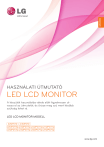
Lien public mis à jour
Le lien public vers votre chat a été mis à jour.